
Ostatnia aktualizacja

Jeśli nie chcesz już korzystać z konta Microsoft, możesz usunąć konto Microsoft z systemu Windows 11 i zamiast tego przełączyć się na użytkownika lokalnego. Oto jak.
Logowanie do komputera z systemem Windows 11 za pomocą konta Microsoft ma kilka zalet. Konto Microsoft umożliwia na przykład synchronizację plików i ustawień profilu między różnymi komputerami.
To nie znaczy, że są idealne. Ufasz firmie Microsoft z dużą ilością danych, a jeśli wolisz swoją prywatność, możesz wrócić do korzystania z konta lokalnego. Jeśli pozwalasz komuś innemu korzystać z komputera, przejście na konto lokalne jest prawdopodobnie bezpieczniejszą opcją.
Bez względu na przyczynę, oto spojrzenie na to, jak usunąć konto Microsoft z systemu Windows 11.
Jak usunąć konto Microsoft z systemu Windows 11?
Konta Microsoft są powiązane z Twoim komputerem. Jeśli jednak nie potrzebujesz lub nie chcesz takiej umowy z firmą Microsoft, możesz usunąć swoje konto.
Notatka: Aby usunąć konto Microsoft, musisz najpierw utworzyć konto użytkownika lokalnego z uprawnieniami administratora.
Aby usunąć swoje konto Microsoft z systemu Windows 11, wykonaj następujące czynności:
- naciskać Początek i wybierz Ustawienia z menu. Możesz też użyć skrótu klawiaturowego Klawisz Windows + I aby otworzyć Ustawienia bezpośrednio.

- Następnym krokiem jest: dodaj konto lokalne z uprawnieniami administratora. Gdy otworzy się Ustawienia, kliknij Konta z lewego panelu, a następnie Rodzina i inni użytkownicy od prawej.
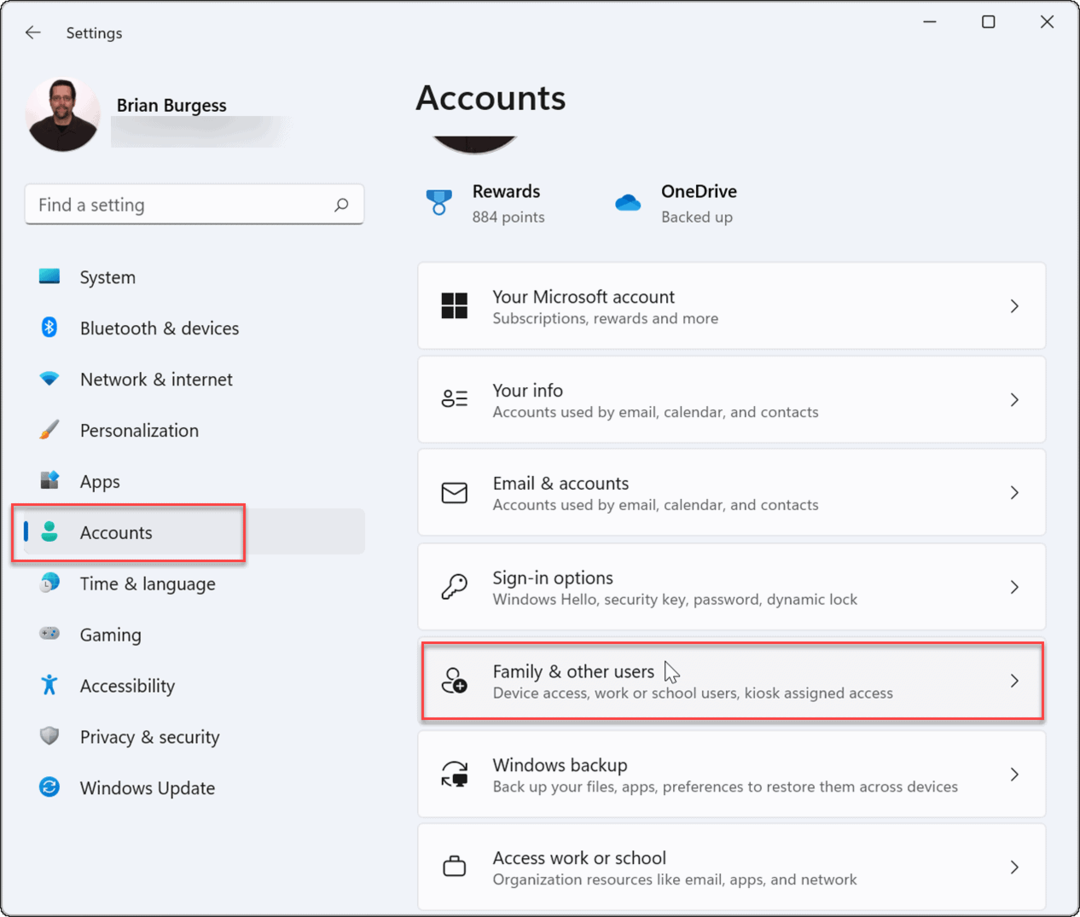
- Następnie kliknij Dodaj konto przycisk pod Inni użytkownicy sekcji, aby dodać kolejnego użytkownika.
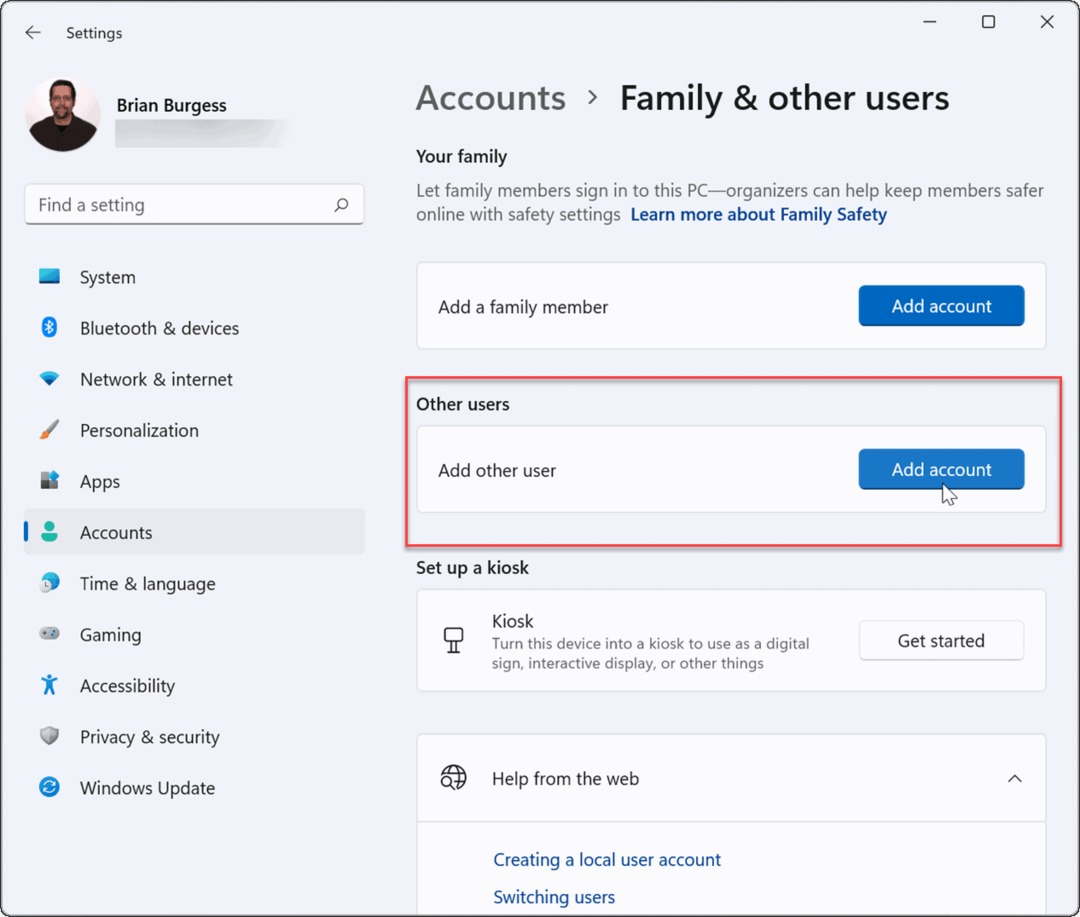
- Gdy pojawi się ekran logowania Microsoft, kliknij Nie mam danych logowania tej osoby link i kliknij Następny.
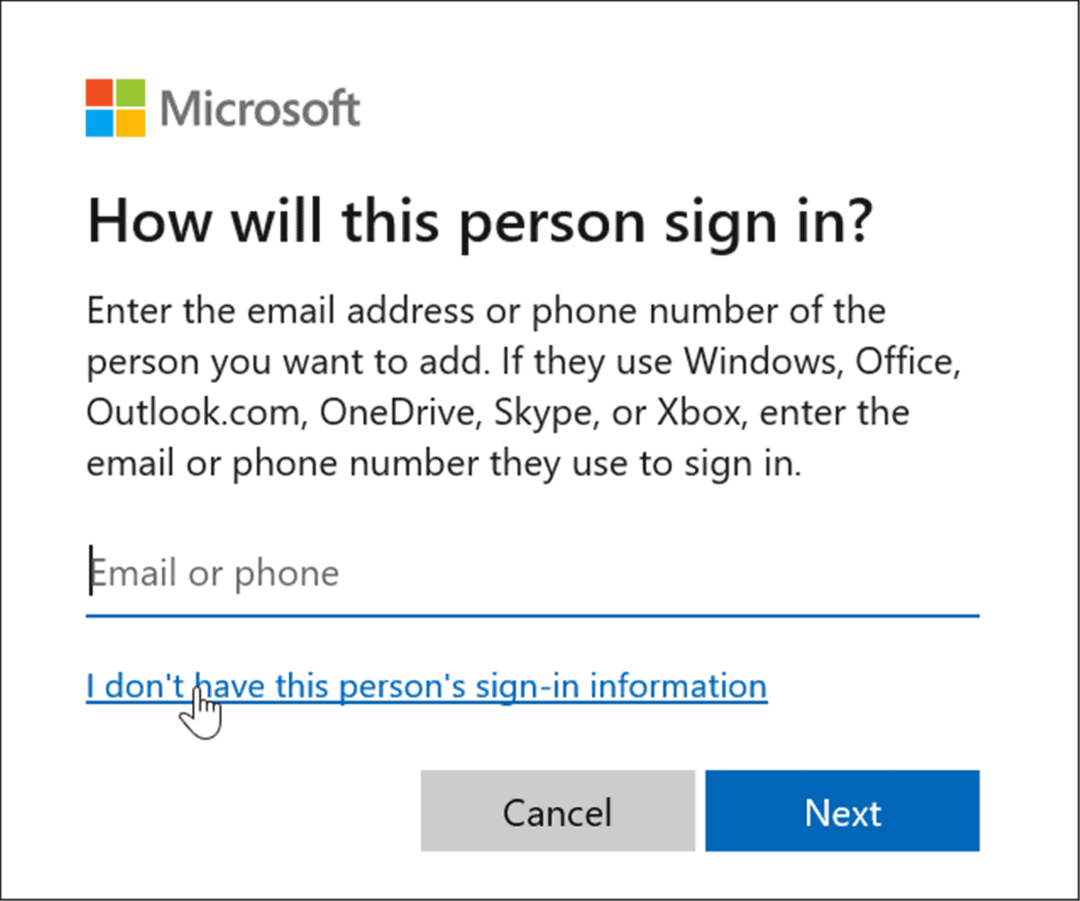
- Kliknij Dodaj użytkownika bez konta Microsoft link na następnym ekranie i kliknij Następny.
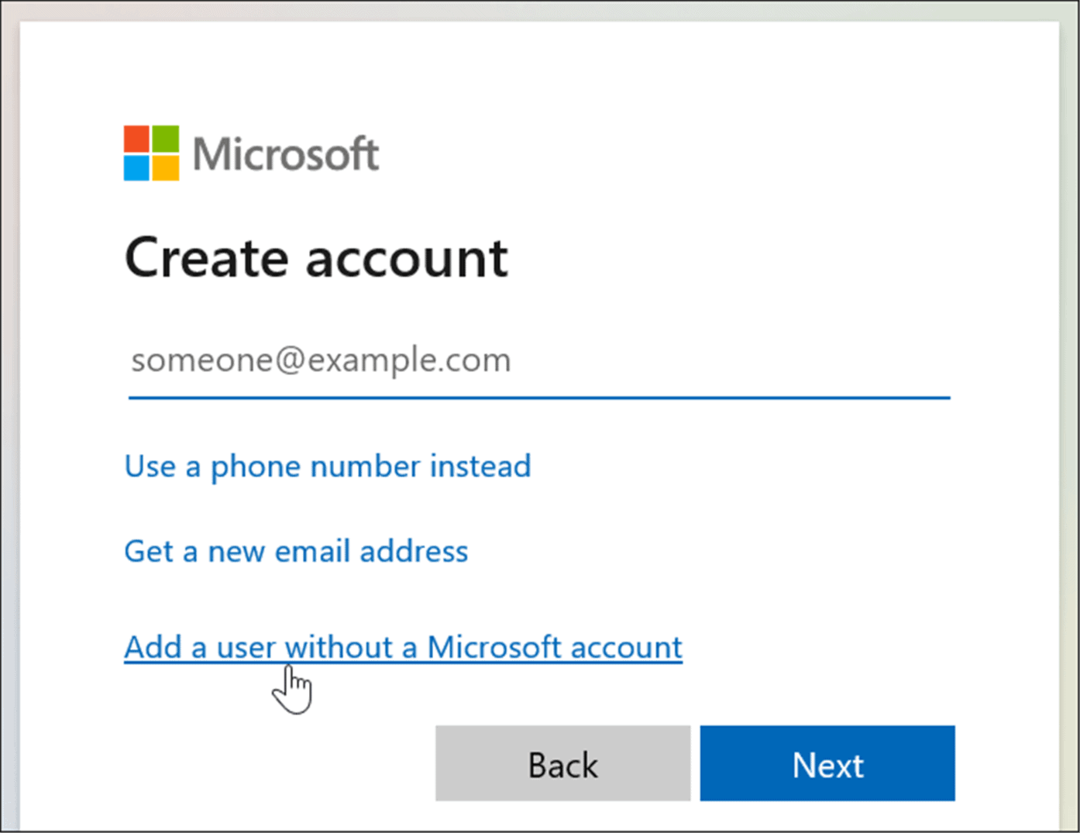
- Po wyświetleniu monitu wpisz nazwę użytkownika i hasło, a następnie kliknij Następny.
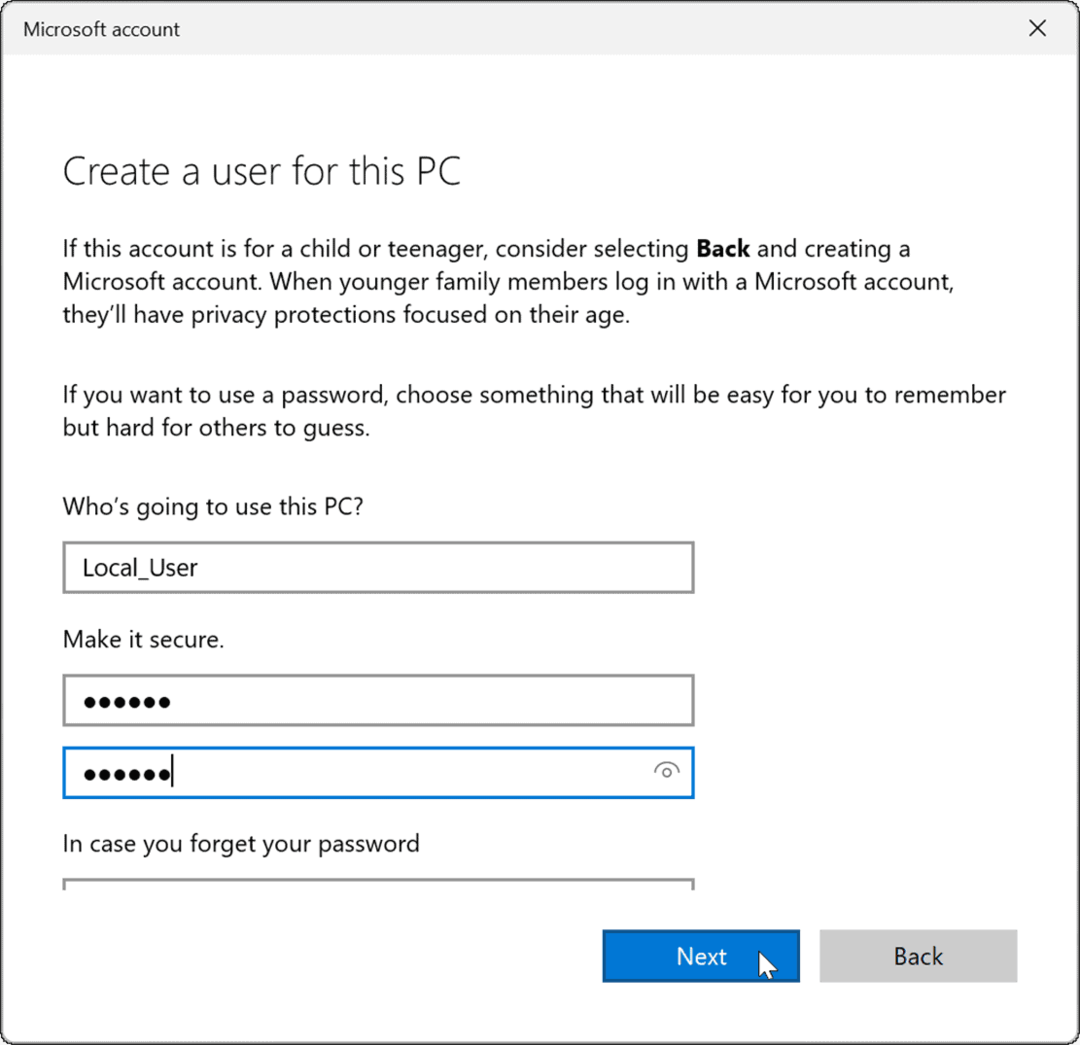
Jak ustawić lokalne konto użytkownika jako administrator w systemie Windows 11?
Utworzenie konta lokalnego jest niezbędnym krokiem do usunięcia konta Microsoft z systemu Windows 11. Będziesz także musiał przyznać nowe uprawnienia administratora konta lokalnego użytkownika, aby mieć pełny, nieograniczony dostęp do swojego komputera, który z niego korzysta.
Aby ustawić konto użytkownika lokalnego jako administrator w systemie Windows 11, wykonaj następujące czynności:
- Iść do Start > Ustawienia > Konta, kliknij utworzonego użytkownika lokalnego, a następnie wybierz Zmień typ konta przycisk.
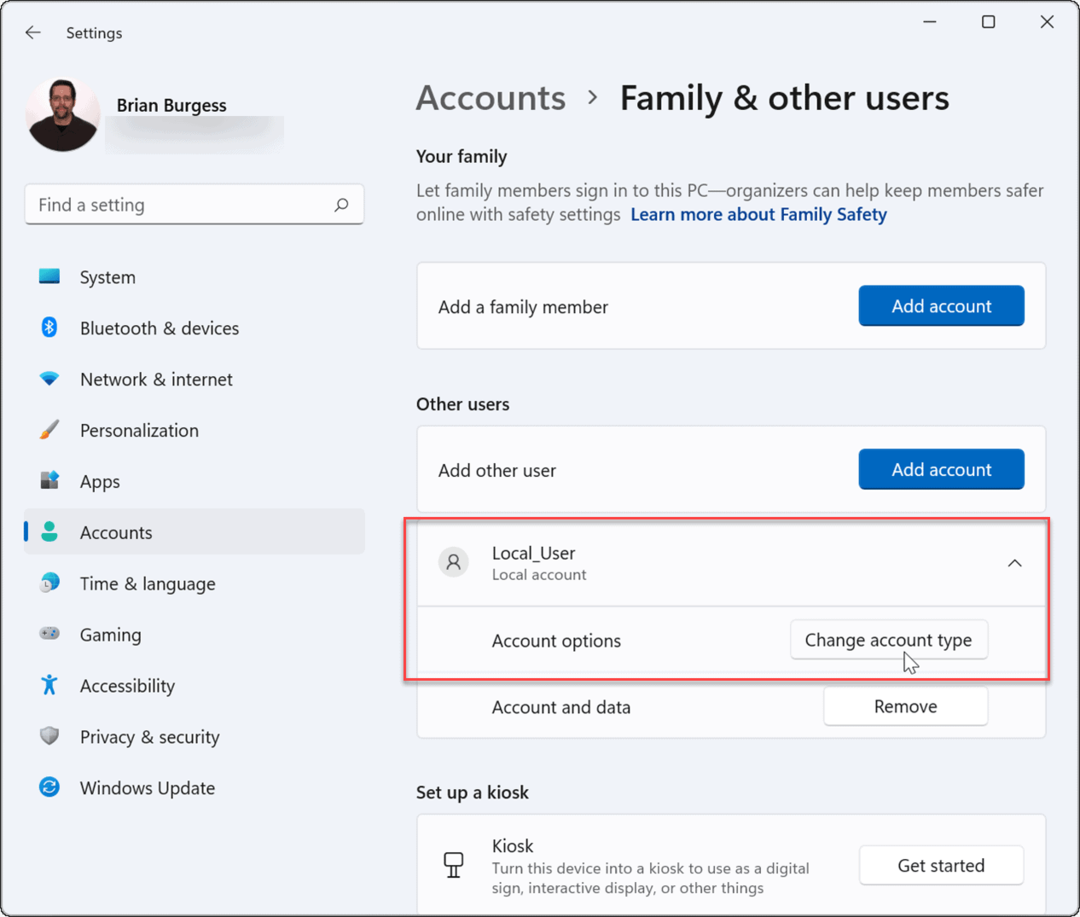
- Z menu rozwijanego pod Typ konta, wybierać Administrator, a następnie kliknij ok.
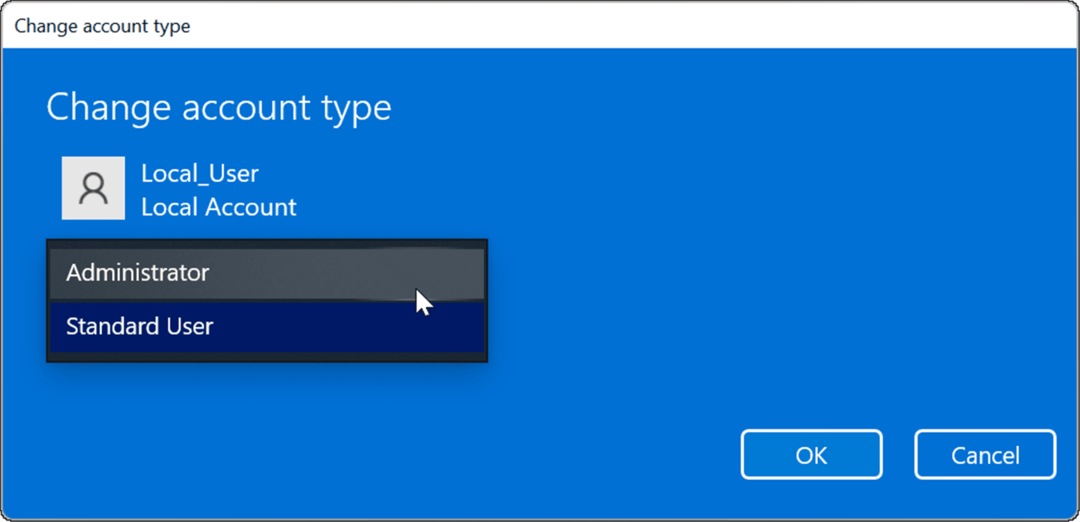
- Wyloguj się z konta Microsoft i zaloguj się ponownie przy użyciu lokalnego konta administratora.
Jak usunąć konto Microsoft w systemie Windows 11?
Teraz, gdy masz skonfigurowane konto lokalne z dostępem administratora, możesz usunąć konta Microsoft. Spowoduje to usunięcie konta z komputera, ale nadal będziesz mógł zalogować się do niego w innym miejscu.
Aby usunąć konto Microsoft z komputera z systemem Windows 11, wykonaj następujące kroki:
- otwarty Start > Ustawienia > Konta i kliknij Rodzina i inni użytkownicy.
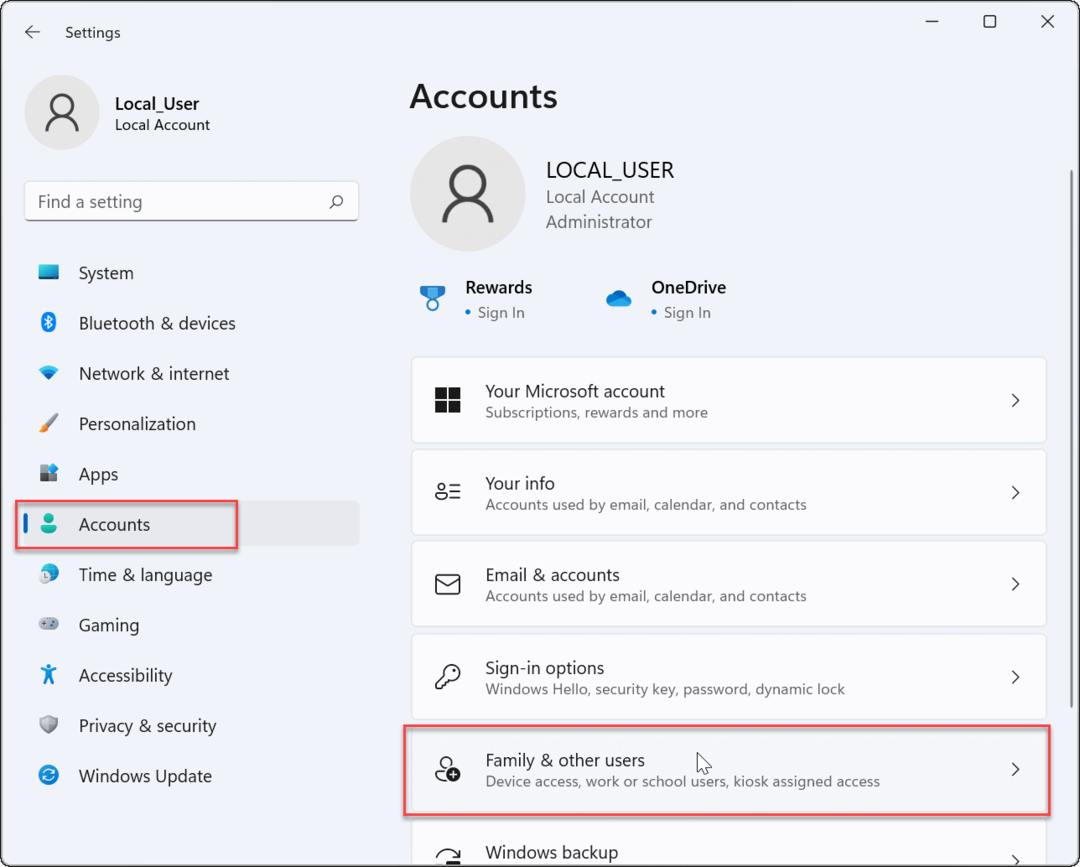
- Pod Inni użytkownicy wybierz konto Microsoft, którego już nie potrzebujesz, a następnie kliknij Usunąć przycisk.
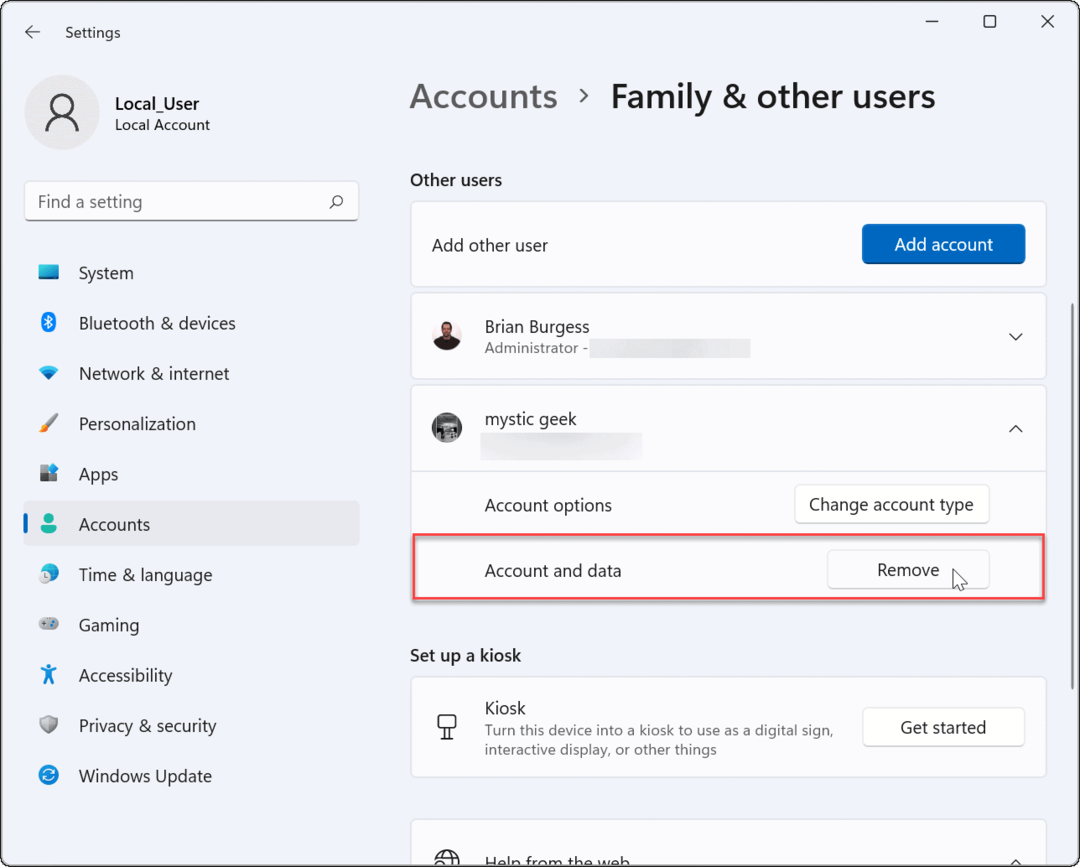
- Następnie kliknij Usuń konto i dane po wyświetleniu ekranu potwierdzenia.
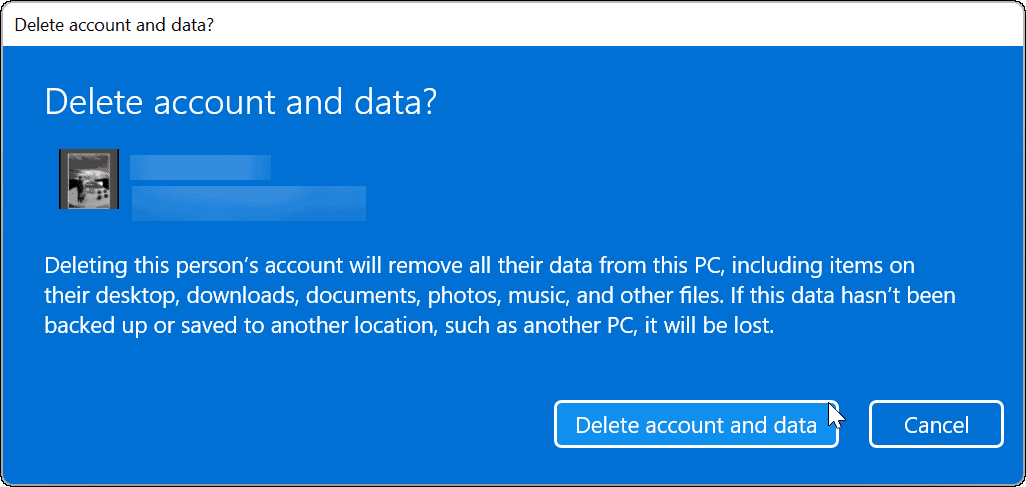
Potwierdzając usunięcie, konto Microsoft i jego dane są usuwane i nie będą już wyświetlane na ekranie logowania. Jeśli z jakiegoś powodu potrzebujesz go z powrotem, zawsze możesz dodaj nowego użytkownika w systemie Windows 11.
Jak usunąć konto Microsoft za pomocą Panelu sterowania
Nadal możesz usunąć konto Microsoft za pomocą Panelu sterowania w systemie Windows 11 (tak długo, jak Panel sterowania jest dostępny). Jednak korzystanie z tej metody nadal wymaga zalogowania się jako użytkownik lokalny z dostępem administratora.
Aby usunąć konto Microsoft za pomocą Panelu sterowania, wykonaj następujące czynności:
- Kliknij Początek lub naciśnij przycisk Klawisz Windows, rodzaj CPLi wybierz najlepszy wynik.
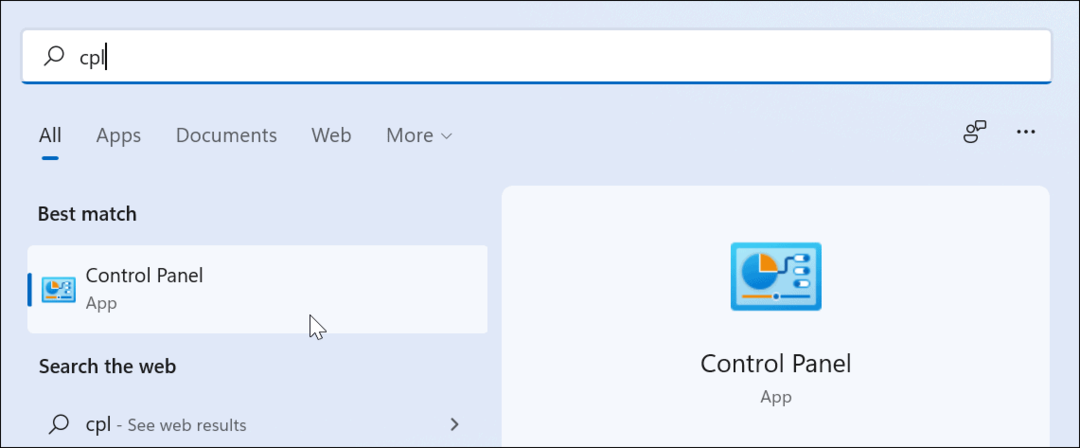
- Po otwarciu Panelu sterowania kliknij Konta użytkowników.
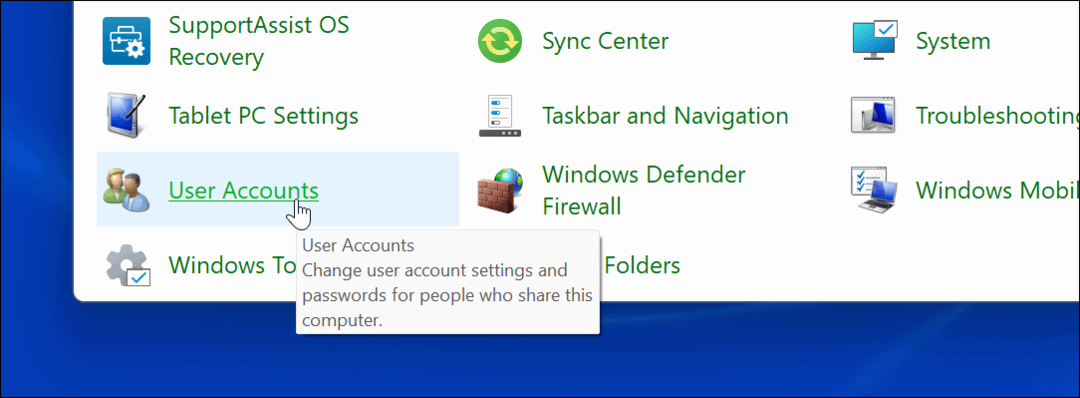
- Następnie kliknij Zarządzaj innym kontem opcja.
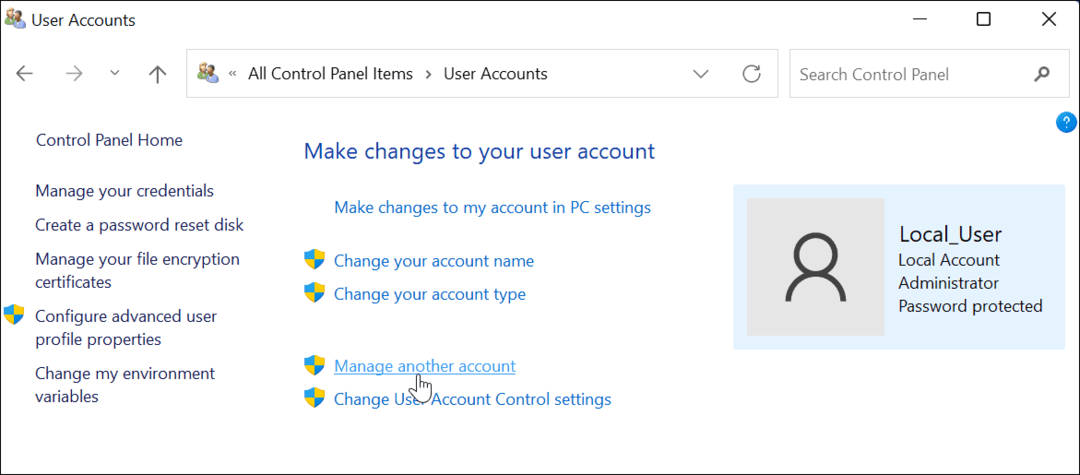
- Wybierz konto Microsoft, które chcesz usunąć z listy.
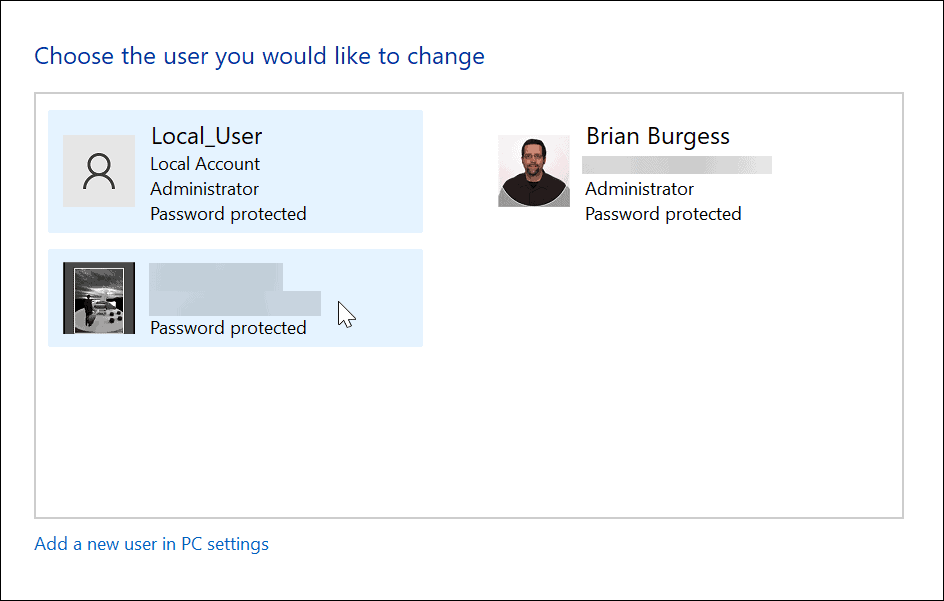
- w Usuń konto menu, kliknij Usuń pliki przycisk.
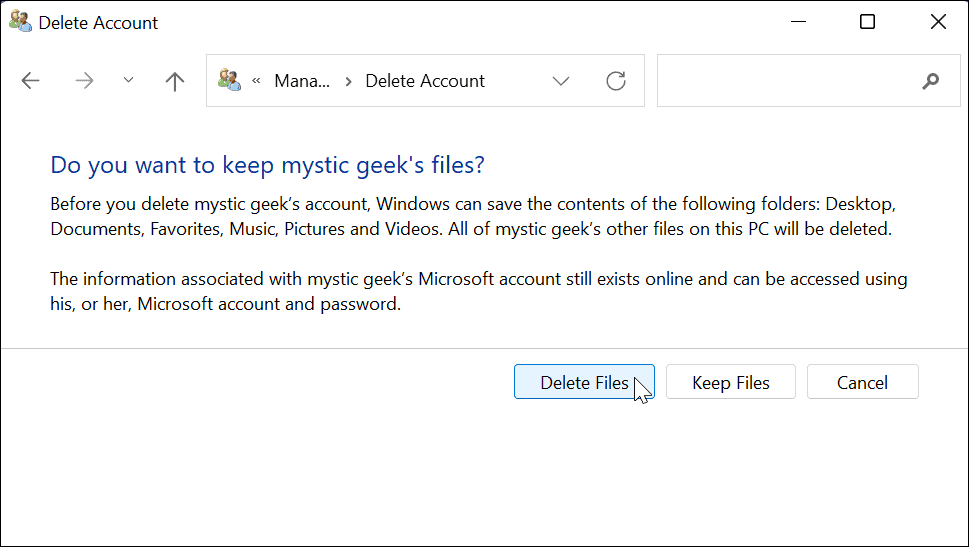
- Na koniec kliknij Usuń konto przycisk, aby usunąć konto.
Spowoduje to usunięcie i usunięcie konta Microsoft z komputera i nie będzie już wyświetlane na ekranie logowania.
Przygotowywanie kont użytkowników systemu Windows 11
Powyższe kroki pomogą Ci usunąć konto Microsoft z komputera z systemem Windows 11.
Jeśli masz zajęte gospodarstwo domowe lub tylko wy dwoje, dodanie kolejnego konta użytkownika w systemie Windows 11 może być pomocny. Każdy użytkownik będzie miał swój własny profil, aby dostosować ich działanie systemu Windows bez wpływu na inne profile.
Warto też wspomnieć, że możesz zmień nazwę swojego konta w systemie Windows 11. Oprócz zmiany nazwy konta możesz również zmień obraz swojego konta w systemie Windows 11. Jeśli masz dość ciągłego klikania Tak podczas wprowadzania zmian w systemie, możesz również wyłącz monity Kontroli konta użytkownika w systemie Windows 11.
Jak znaleźć klucz produktu Windows 11?
Jeśli potrzebujesz przenieść klucz produktu Windows 11 lub po prostu potrzebujesz go do czystej instalacji systemu operacyjnego,...
Jak wyczyścić pamięć podręczną Google Chrome, pliki cookie i historię przeglądania?
Chrome doskonale radzi sobie z przechowywaniem historii przeglądania, pamięci podręcznej i plików cookie, aby zoptymalizować wydajność przeglądarki online. Jej jak...
Dopasowywanie cen w sklepie: jak uzyskać ceny online podczas zakupów w sklepie?
Kupowanie w sklepie nie oznacza, że musisz płacić wyższe ceny. Dzięki gwarancjom równoważenia cen możesz uzyskać rabaty online podczas zakupów w...
Jak podarować subskrypcję Disney Plus za pomocą cyfrowej karty podarunkowej
Jeśli cieszyłeś się Disney Plus i chcesz podzielić się nim z innymi, oto jak kupić subskrypcję Disney+ Gift za...



